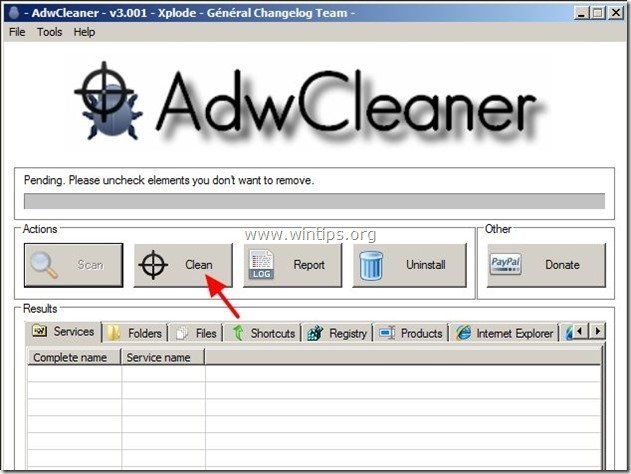Table of contents
Gol 搜索 "searchgol.com" 是一个浏览器劫持搜索引擎,通常捆绑在其他免费软件安装程序中。 当" 戈尔搜索 "安装在你的电脑上,它将你的互联网搜索设置修改为 "searchgol "搜索设置,并将你的互联网主页改为 "Search Gol "主页" searchgol.com ” 它执行浏览重定向并显示未知供应商的广告。
"searchgol.com" 如果用户在安装免费软件时不注意,可以在普通的互联网浏览器(Internet Explorer、Chrome或Firefox)上安装(通常)。
要删除" 郜林 搜索 ” 重定向病毒设置 , 请按照以下步骤操作。

如何从你的电脑中卸载Search-Gol。
第1步,卸载属于以下的应用程序 "SearchGol 在你的控制面板中的 "出版商"。
1. 要做到这一点,请到。
- Windows 8/7/Vista。 开始 > 控制面板 .Windows XP。 开始 > 设置 > 控制面板
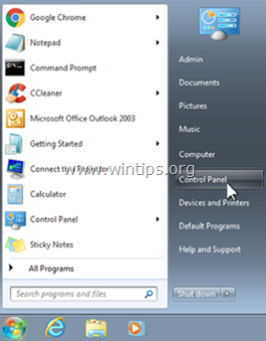
2. 双击打开
- 添加或删除程序 如果你有Windows XP 程序和功能 如果你有Windows 8、7或Vista。
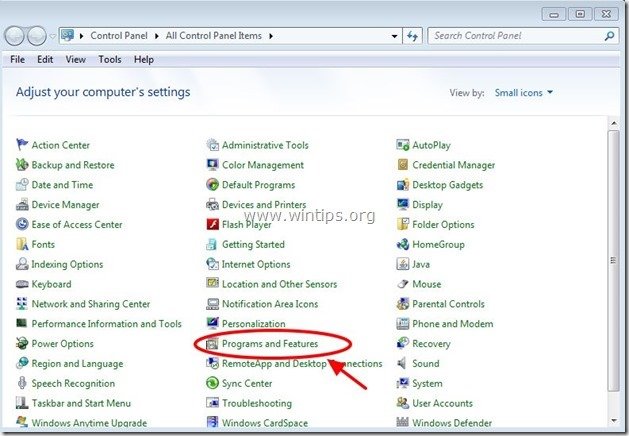
3. 在程序列表中,找到并 移除/卸载 如果存在以下应用程序,请使用。
- 搜索 Gol 搜索 Gol 工具栏 Delta 工具栏 Delta Chrome 工具栏 BitGuard * 卸载/删除任何其他不需要的或未知的应用程序。
重要的是。 如果你发现" 淘宝网 请阅读本指南,了解如何彻底删除安装在你的电脑上的 "FBI"。
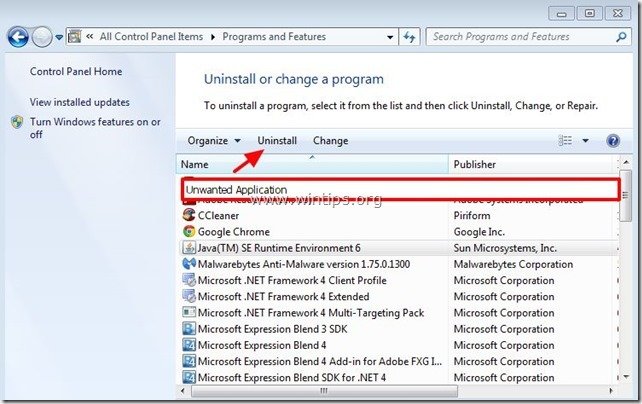
第2步:手动删除互联网浏览器中的 "searchgol.com "搜索设置。
Internet Explorer, Google Chrome, Mozilla Firefox
Internet Explorer
如何从Internet Explorer中删除 "searchgol "搜索设置。
1. 在Internet Explorer的主菜单中,点击:" 工具 "  并选择" 互联网选项 ".
并选择" 互联网选项 ".
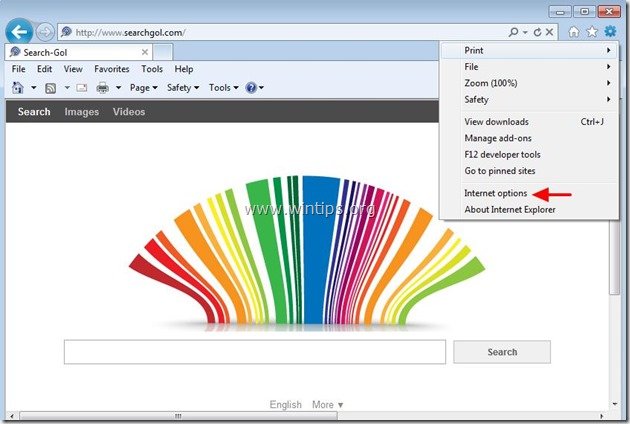
2. 在" 一般 "标签。 删除 不需要的主页 "www. searchgol.com "从" 主页 " 箱子和 类型 您的首选主页(例如:www.google.com)

3. 在" 搜索 "部分按" 设置 "在 搜索 节。 *
通知*。 如果你想在Internet Explorer主窗口中修改搜索设置,只需按下" 装备 "图标  (在右上角)并选择" 管理附加组件 " .
(在右上角)并选择" 管理附加组件 " .
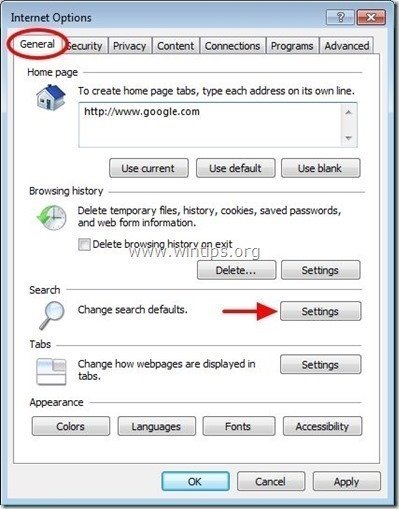
4. 关于" 搜索供应商 "选项,选择和" 设置为默认 "除不需要的搜索提供者之外的搜索提供者" 搜索-戈尔 ” .
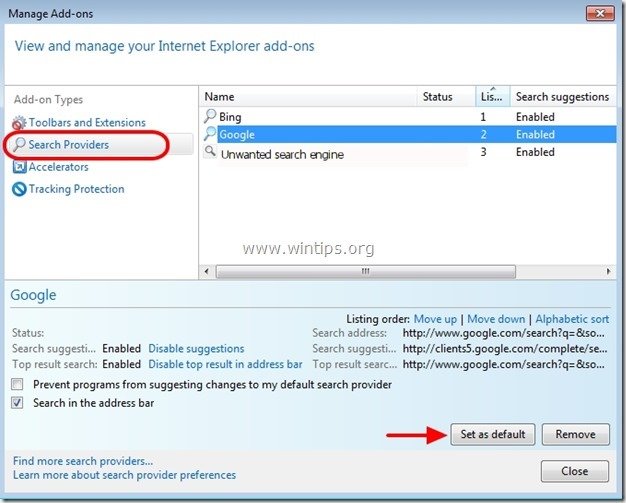
5. 然后选择不需要的搜索供应商" 搜索-戈尔 ",并点击 移除 .
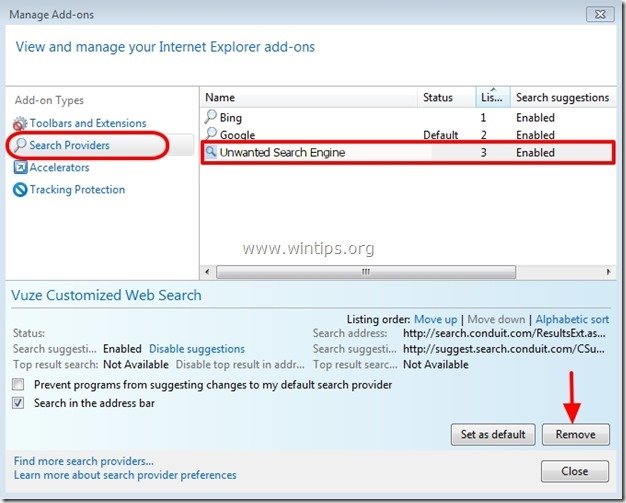
6.选择 "工具条和扩展"。 在左侧窗格中选择任何不需要的工具栏或扩展(属于" 搜索戈尔 "),然后点击" 禁用 "
a. SearchGol工具条
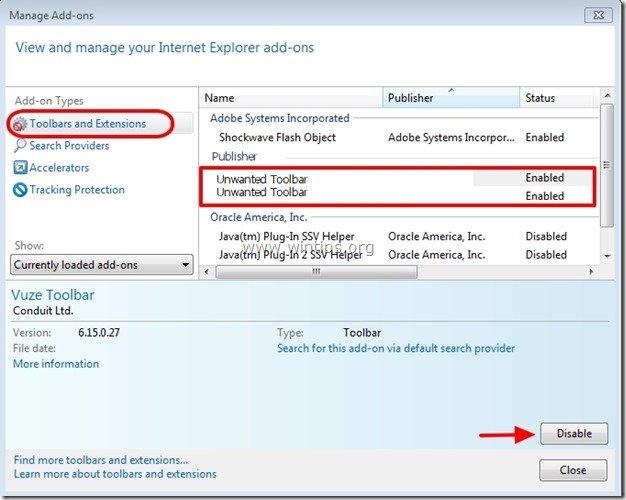
7.关闭所有Internet Explorer窗口并重新启动浏览器。
8.继续进行第3步。
谷歌浏览器
如何从谷歌浏览器中删除 "searchgol "搜索设置。
1. 打开谷歌浏览器,进入chrome菜单  并选择" 设置 ".
并选择" 设置 ".
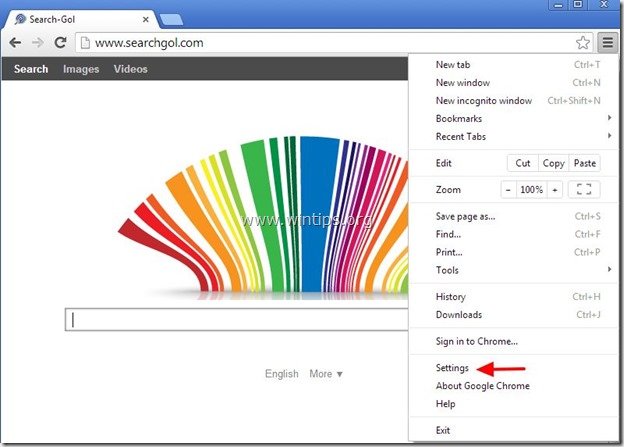
2. 关于" 创业公司 "部分选择" 设置页面 “.
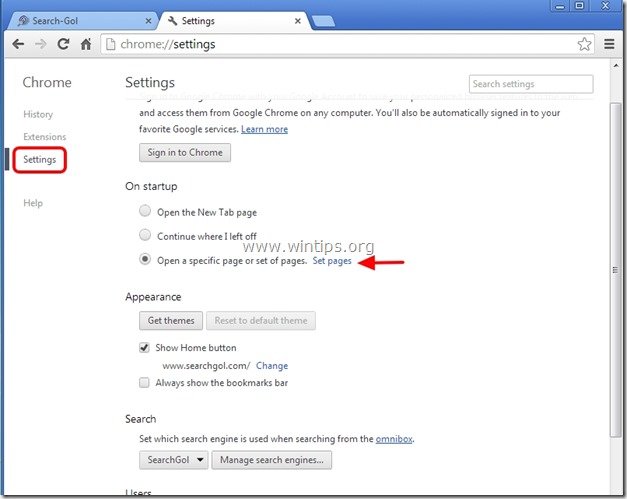
3.删除 不需要的网页 "www. searchgol.com 通过按"",从启动页中选择""。 X "的符号在右边。
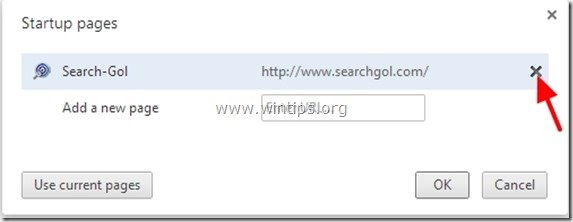
4.设置你喜欢的启动页面 (例如:http://www.google.com),然后按" OK ".
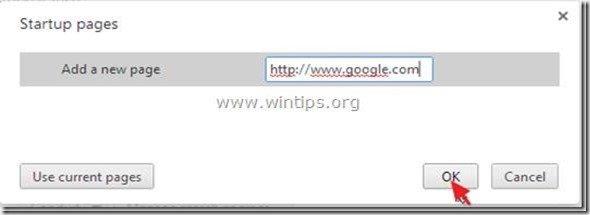
5. 在" 外观 "部分,检查以启用" 显示主页按钮 "选项,并选择" 变化 ”.
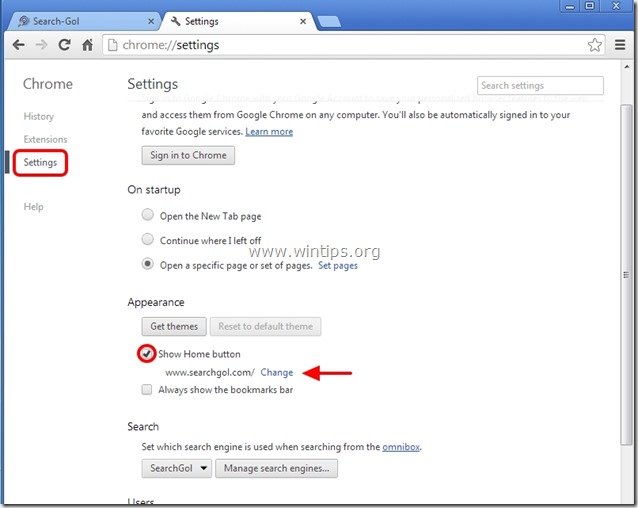
6.删除 不需要的网页 "www. searchgol.com "条目来自" 打开这个页面 "的盒子。
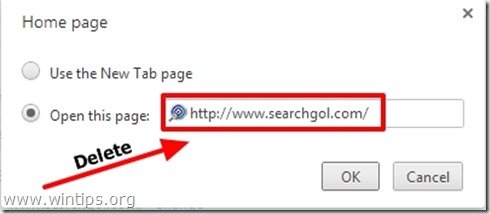
7.类型 (如果你喜欢) 你喜欢的网页 当你按下你的""时,就会打开。 主页 "按钮(例如:www.google.com)或 此处留空 并按" OK ”.
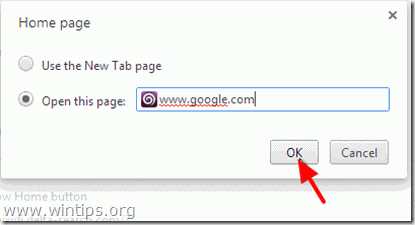
5. 转到" 搜索 "部分,并选择" 管理搜索引擎 ".
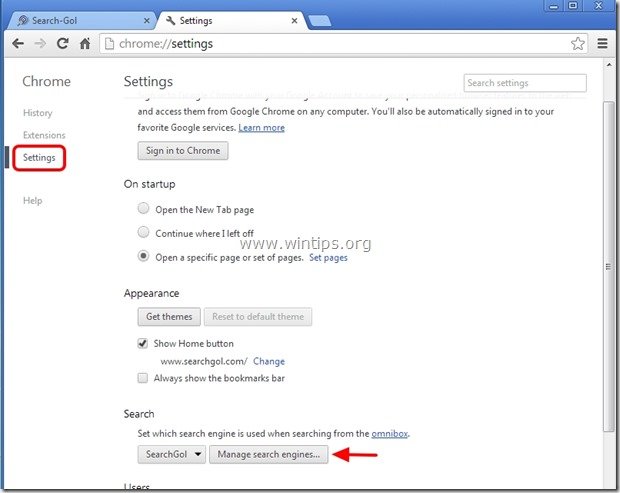
6.选择你喜欢的默认搜索引擎 (例如谷歌搜索),然后按" 使得默认的 ".
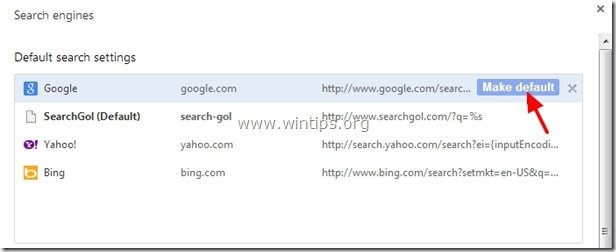
7. 然后选择不需要的搜索引擎( www.searchgol.com ) 搜索引擎和 移除它 按" X "的符号在右边。
选择" 已完成 "来关闭" 搜索引擎 "窗口。
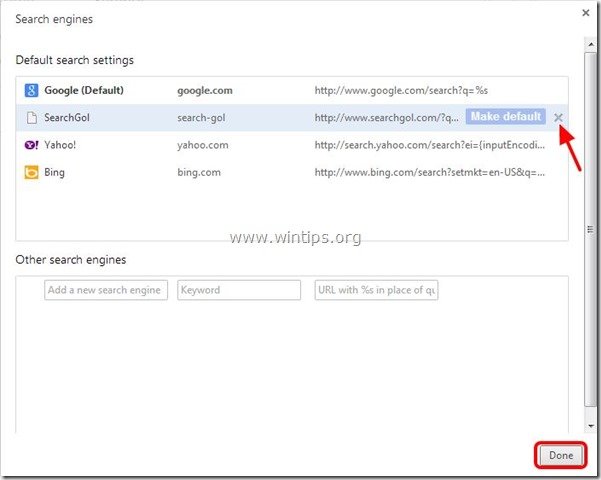
8. 选择" 延伸 "在左边。
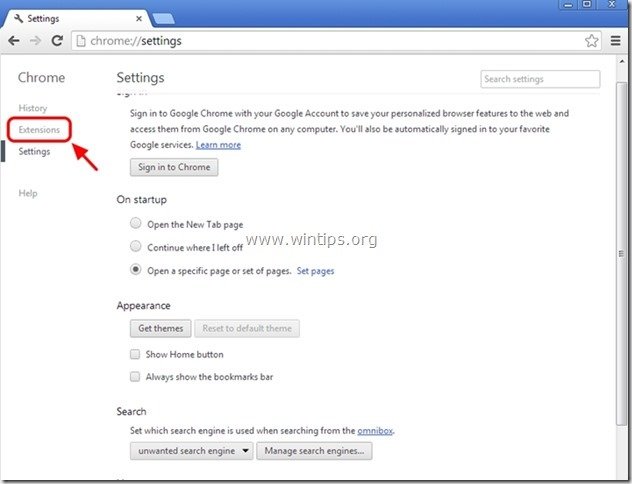
9. 删除任何不需要的扩展 (例如:"searchgol") 从这里按" 回收图标 "到右边。
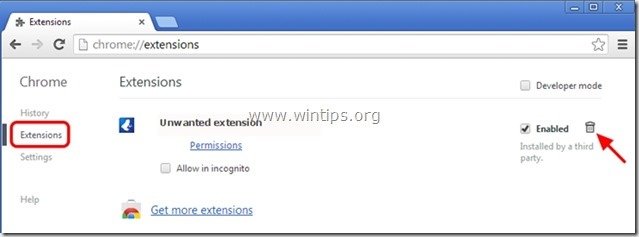
10. 关闭所有谷歌浏览器窗口并重新启动浏览器。
11.着手进行 第3步 .
火狐浏览器
如何删除Mozilla Firefox中的 "searchgol "搜索设置。
1. 点击" 火狐" 在Firefox窗口左上方的菜单按钮,然后进入" 选项 ”.
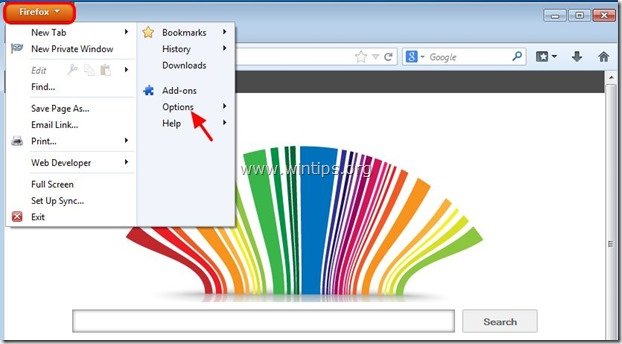
2. 在" 一般 "标签 删除 不需要的主页:"www. searchgol.com "页面来自" 主页 "框,并输入你喜欢的主页(例如:http://www.google.com)。
新闻" OK "时结束。
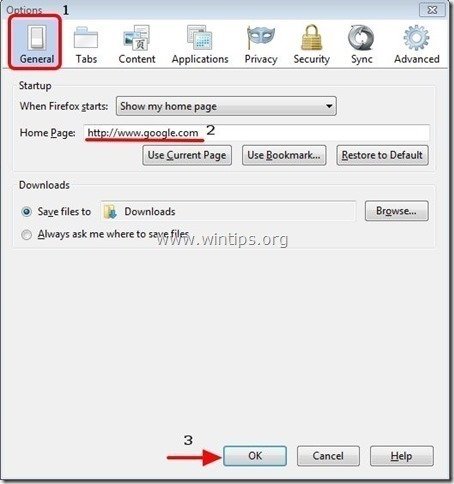
3. 从Firefox菜单,进入" 工具 " > " 管理附加组件 ”.
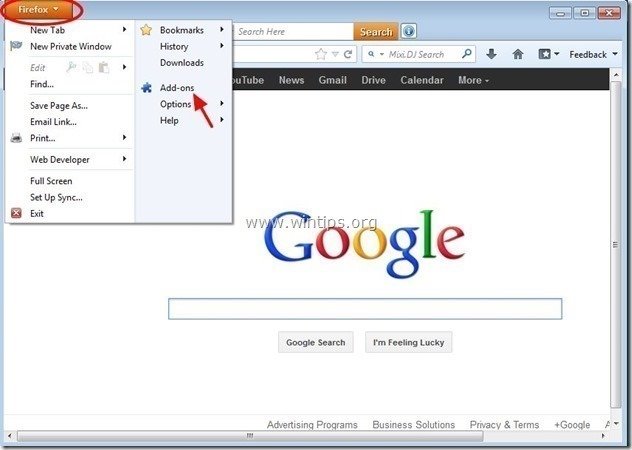
4. 选择 "扩展" 在左边,然后删除任何不需要的扩展名(例如:" 搜狗 ")存在,通过按" 移除 "按钮。
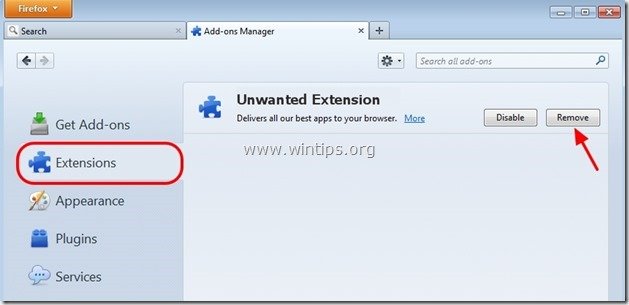
5.关闭火狐浏览器 选项。
6. 在Firefox的URL框中输入以下命令。 关于:配置 &新闻 进入 .
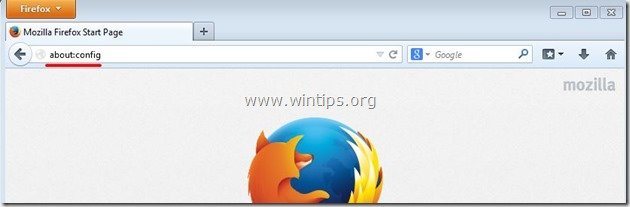
7. 点击进入" 我会小心的,我保证 "按钮。
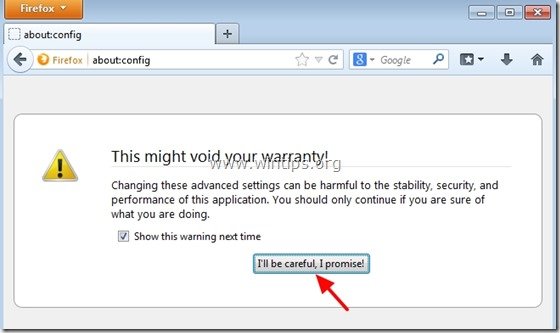
8. 在搜索框中输入。 搜狗 &新闻 进入。
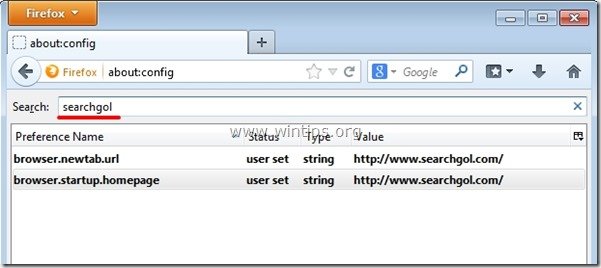
9. 现在 右键点击 在每个""上 searchgol.com" 找到的值&选择" 复位 ”.
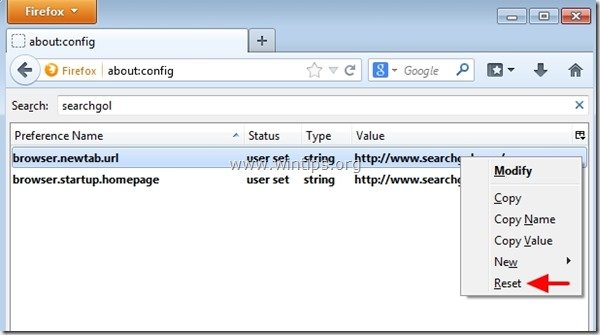
10.关闭 所有的Firefox窗口和 重新启动 你的浏览器 .
11. 前往 下一步 .
第3步:使用 "AdwCleaner "清理剩余的注册表项。
1.下载并保存 "AdwCleaner "工具到你的桌面。
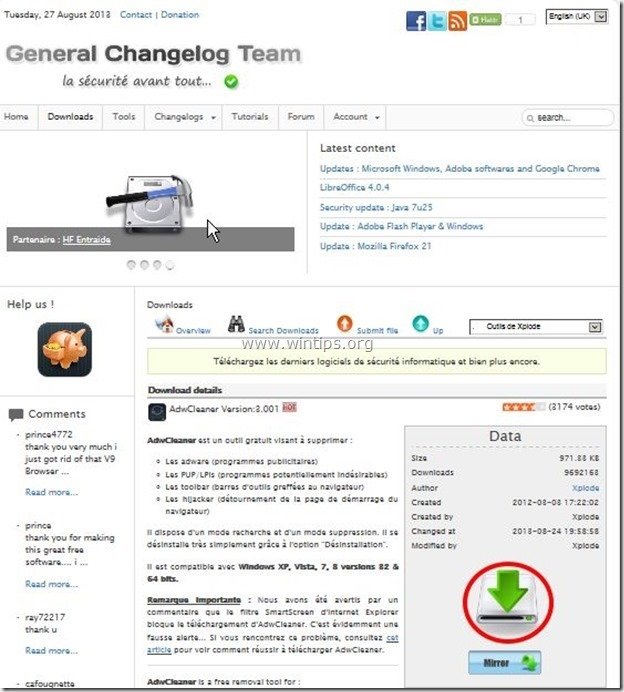
2.关闭所有打开的程序 和 双击 打开 "AdwCleaner" 从你的桌面上。
3. 新闻" 扫描 ”.
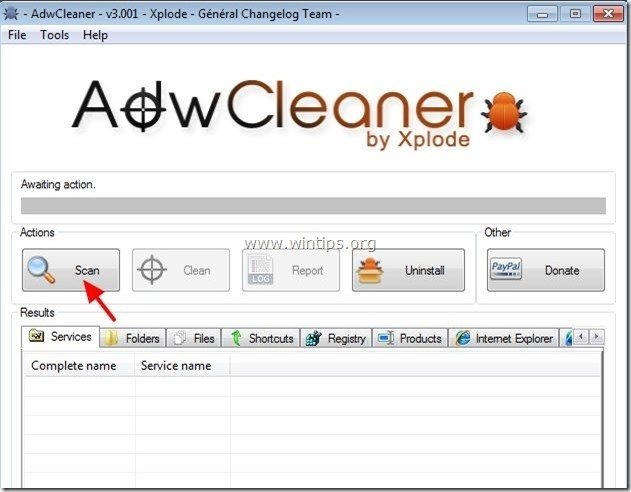
4. 当扫描完成后,按 "清洁 "来删除所有不需要的恶意条目。
4. 新闻" OK "在" AdwCleaner - 信息" 并按" OK "再次 重新启动你的电脑 .
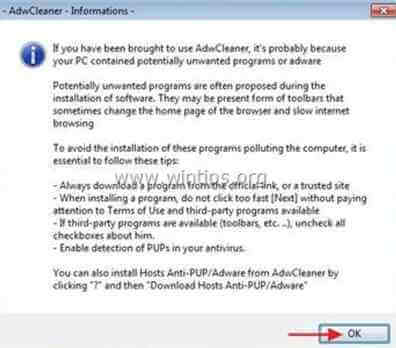
5. 当你的电脑重新启动时。 关闭 " AdwCleaner" 信息 (readme)窗口,并继续进行下一步工作。
第4步:清洁 你的计算机仍然是 恶意的威胁。
下载 和 安装 如果你想不断地保护你的电脑免受恶意软件的威胁,无论是现有的还是未来的,我们建议你安装Malwarebytes Anti-Malware PRO。
MalwarebytesTM保护
清除间谍软件、广告软件和恶意软件。
现在开始免费下载!
1. 运行" Malwarebytes反恶意软件" 并允许该程序更新到它的最新版本和恶意数据库,如果需要的话。
2. 当 "Malwarebytes Anti-Malware "主窗口出现在您的屏幕上时,选择""。 进行快速扫描 "选项,然后按" 扫描 "按钮,让该程序扫描你的系统以寻找威胁。
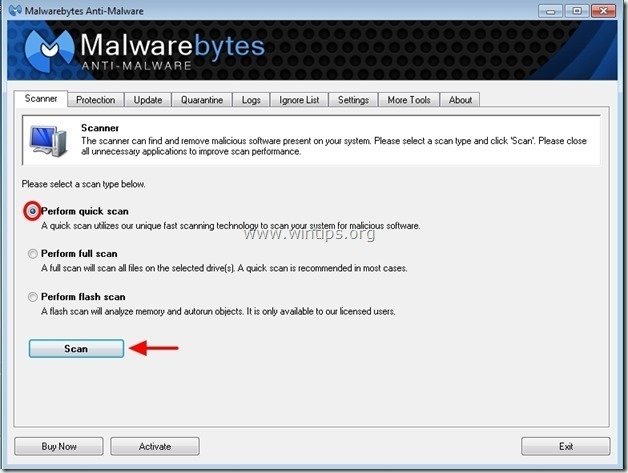
3. 当扫描完成后,按 "OK" 来关闭该信息消息,然后 按压 的 "显示结果" 按钮,以 观点 和 移除 发现的恶意威胁。
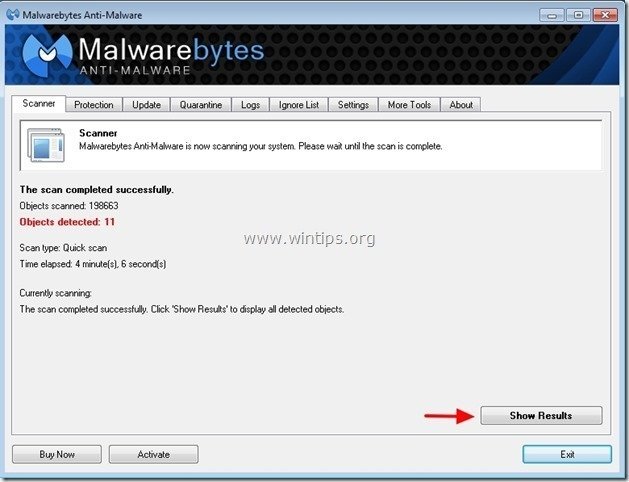 .
.
4.在 "显示结果 "窗口 检查 - 使用你的鼠标左键- 所有被感染的物体 然后选择" 移除选定的 "选项,并让该程序删除选定的威胁。
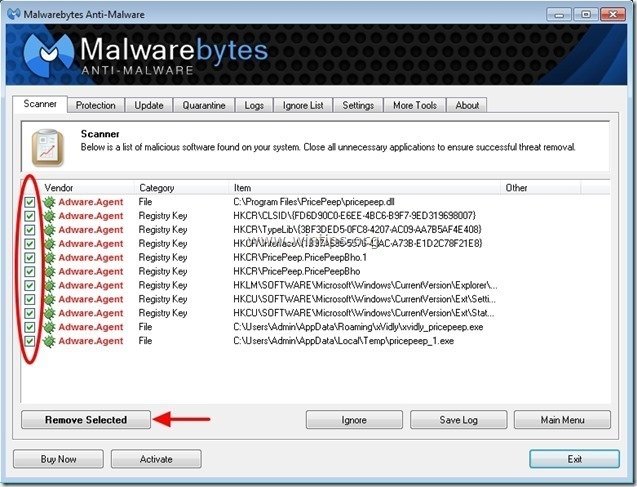
5. 当清除受感染对象的过程完成后 , "重新启动你的系统以正确删除所有活动威胁"
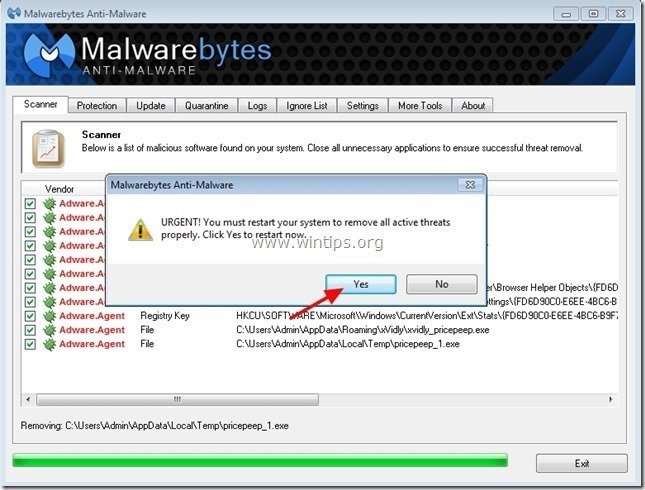
6. 请继续前往 下一步。
第5步,清理不需要的文件和条目。
使用" CCleaner "程序,并进入 清洁 你的系统从临时 互联网文件 和 无效的注册表项。*
* 如果你不知道如何安装和使用 "CCleaner"。 阅读这些说明 .

Andy Davis
A system administrator s blog about Windows